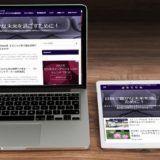Warning: Undefined array key 2 in /home/c2989413/public_html/wdlabo.net/wp-content/themes/sango-theme-poripu/library/functions/prp_content.php on line 15
Warning: Undefined array key 3 in /home/c2989413/public_html/wdlabo.net/wp-content/themes/sango-theme-poripu/library/functions/prp_content.php on line 18
Warning: Undefined array key 4 in /home/c2989413/public_html/wdlabo.net/wp-content/themes/sango-theme-poripu/library/functions/prp_content.php on line 21
Warning: Undefined array key 2 in /home/c2989413/public_html/wdlabo.net/wp-content/themes/sango-theme-poripu/library/functions/prp_content.php on line 27
Warning: Undefined array key 3 in /home/c2989413/public_html/wdlabo.net/wp-content/themes/sango-theme-poripu/library/functions/prp_content.php on line 30
Warning: Undefined array key 4 in /home/c2989413/public_html/wdlabo.net/wp-content/themes/sango-theme-poripu/library/functions/prp_content.php on line 33
こんにちは。“Wd-Labo”ディレクターのOtsukaです。
一昨日、いつも使っているブラウザのGoogle Chromeが中々繋がらない事象が起きネットで解決策を知り解決はしたのですが何故なんでしょうね。
自称は下のようなことで、左上の読み込みがクルクル回りっぱなしで左下には「プロキシスクリプトをダウンロードしています」と表示され待てどいつまでたってもそのまま。
そしたら昨日、クライアント様から同じようなことでお問い合わせがきたので、修正した方法を記事に残しておきたいと思います。
ちなみに今回のGoogle Chromeのバージョンは、
Google Chromeは最新バージョンです。
Google Chrome
バージョン: 60.0.3112.101(Official Build) (64 ビット)
バージョン: 60.0.3112.101(Official Build) (64 ビット)
「プロキシスクリプトをダウンロードしています」の対処方法
冒頭お話したようにブラウザのGoogle Chromeに接続した時に起きた事象画面です。
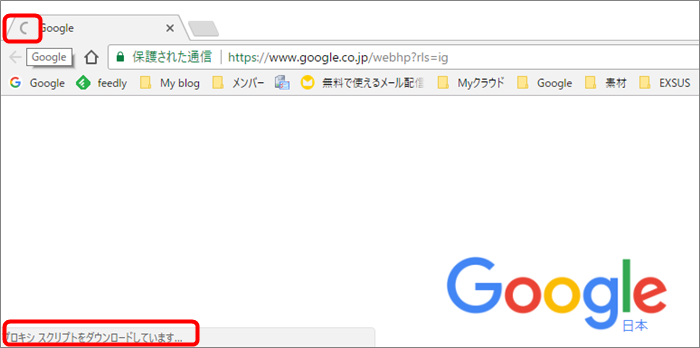
対処方法
▼ 右上の Google Chromeの設定 をクリックします。
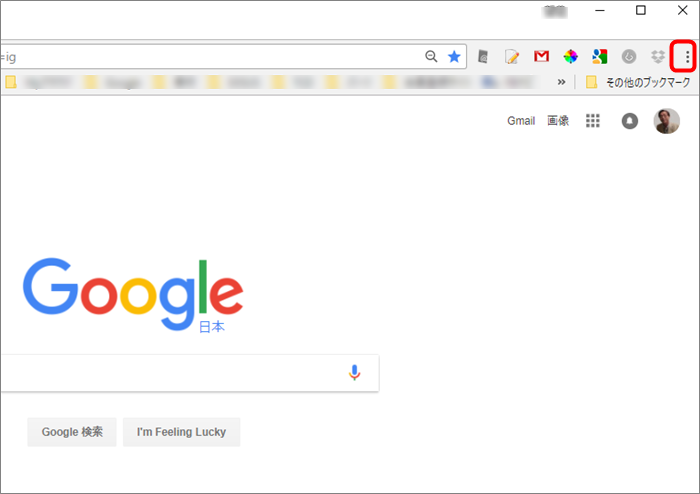
▼ 設定 をクリックしましょう。
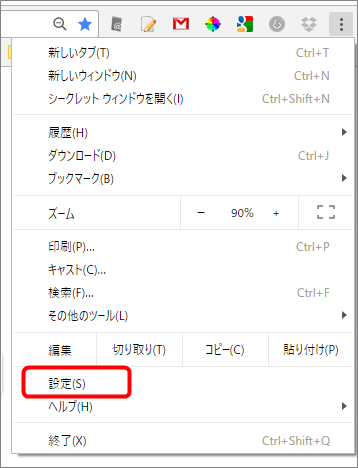
▼ 下にスクロールしていくと隠れている項目を表示させるための 詳細設定 があるのでクリックします。
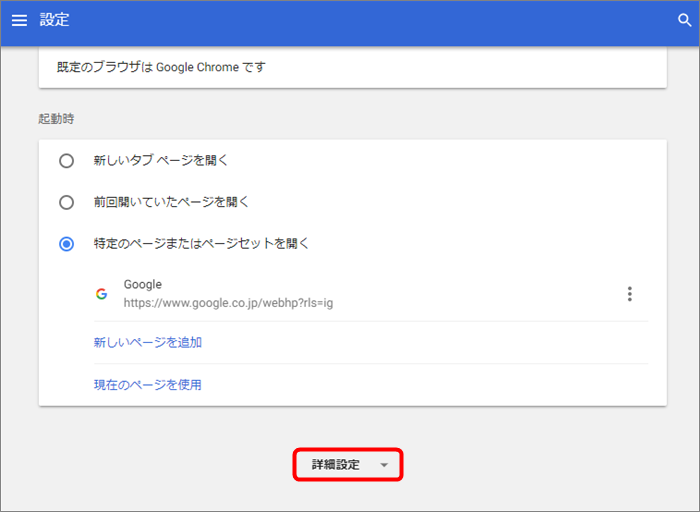
▼ システム の項目の中の プロキシ設定を開く をクリックしましょう。
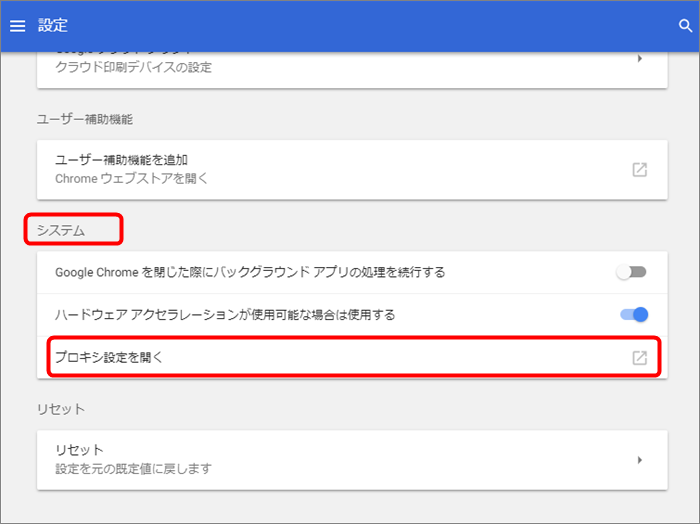
▼LANの設定(L) をクリックしましょう。
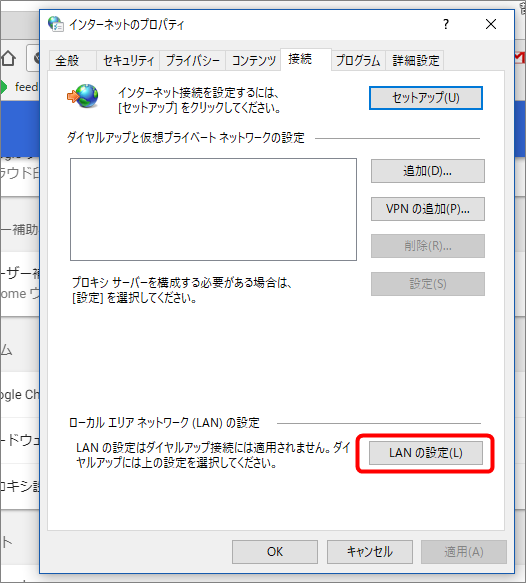
▼ 設定を自動的に検出する(A) についているチェックを外します。最後に「OK」を押して完了です。
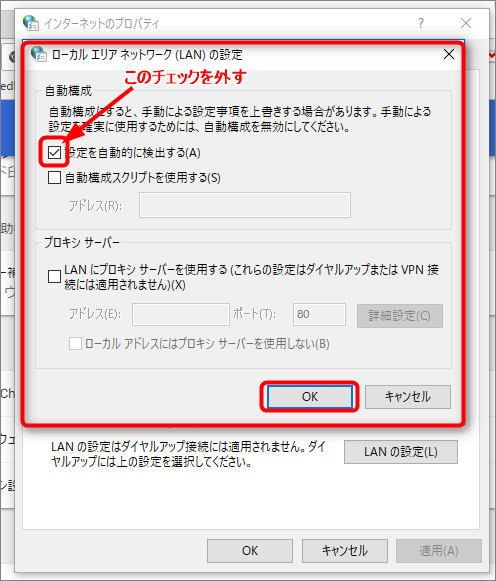
最後に・・
これで「プロキシスクリプトをダウンロードしています」は表示されなくなると思います。
僕自身は発生の原因は分かっていませんが、改善方法としてご参考になれば幸いです。
パソコンに触れていると様々な問題が起きますね。ひとつひとつ覚えていきましょう。